在我們平時創建和分享 PPT 演示文稿時,當幻燈片中包含大量高分辨率圖片或特殊字體時,文件大小會顯著增加,導致文件傳輸和存儲變得困難。 為了解決這個問題,一種常見的方法是通過批量壓縮 PPT 幻燈片中的圖片畫質以及刪除不必要的特殊字體來減小文件大小。 通過降低圖片的分辨率和質量,可以顯著減小文件的體積,而刪除不常用的特殊字體則可以進一步減小文件的大小。
PPT 幻燈片文件在現代商務和教育環境中扮演著重要的角色,然而,文件大小對於其使用和共享可能會帶來一些問題。 壓縮 PPT 幻燈片中的圖片畫質可以大幅減小文件的體積,同時保持適度的視覺質量。 舉個例子,假設您的演示文稿包含數十張高分辨率圖片,每張都占據幾兆字節的空間。 通過降低圖片的畫質可以將每個圖片進行壓縮從而大幅度減小整個 PPT 文件的大小。 其次,刪除PPT 幻燈片中的特殊字體也可以對文件大小產生顯著的影響。 特殊字體可能包含複雜的字符和曲線,導致文件大小增加。 然而,在某些情況下,這些特殊字體並不是必需的,因此通過刪除不必要的特殊字體,可以有效地減小 PPT 文件的大小,同時確保在不同設備上正確顯示文本內容。
今天給大家介紹一款名為「我的ABC軟體工具箱」的批量文件處理工具。 該軟件能夠針對 Word、PPT、PDF 等等多種類型文件進行批量處理,包括批量重命名、批量修改文件內容等等,當然也可以幫助我們批量壓縮 PPT 文件中的圖片以及刪除特殊字體,從而實現縮小文件的目的。 且該工具提供了簡單而直觀的界面,使用戶能夠輕鬆選擇要處理的文件,並應用所需的操作,快速、高效地處理多個 PPT 文件,節省時間並提高文件共享的便利性。 以下是具體操作方法:
首先打開軟件首頁,點擊「壓縮解壓」-「PPT 優化與壓縮」。
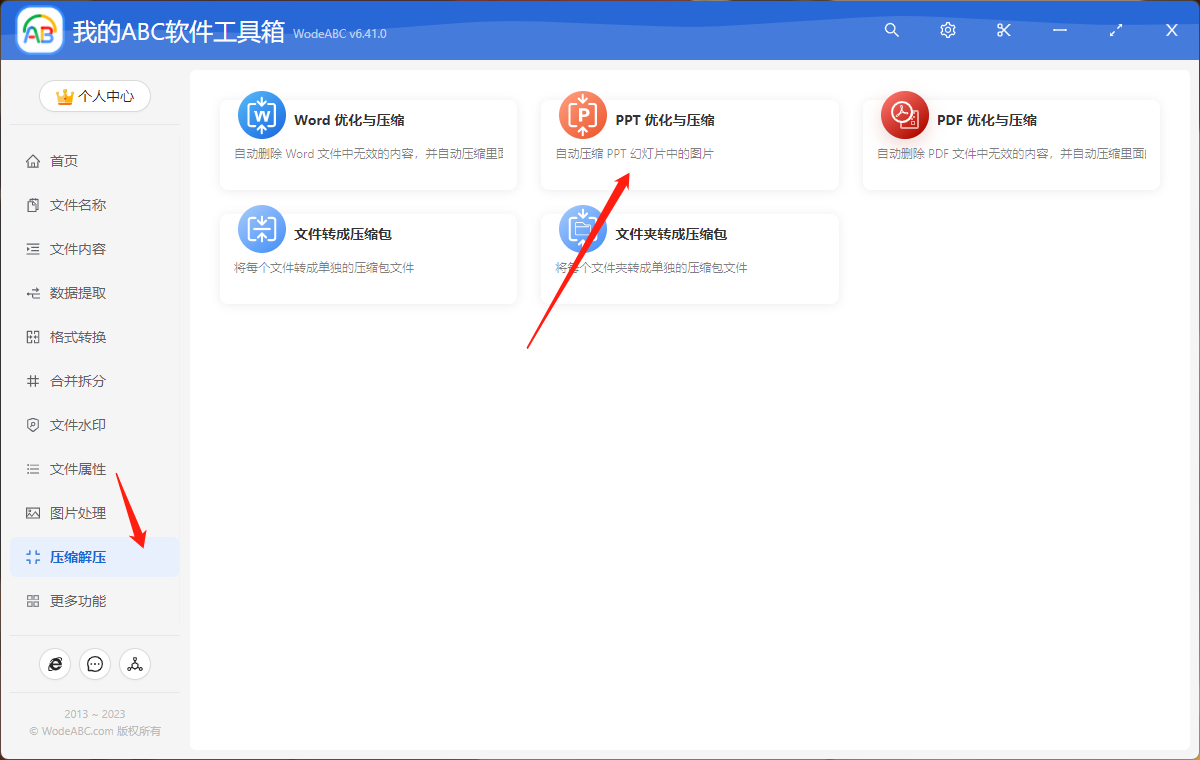
將需要進行批量壓縮的 PPT 幻燈片文件上傳至界面中。
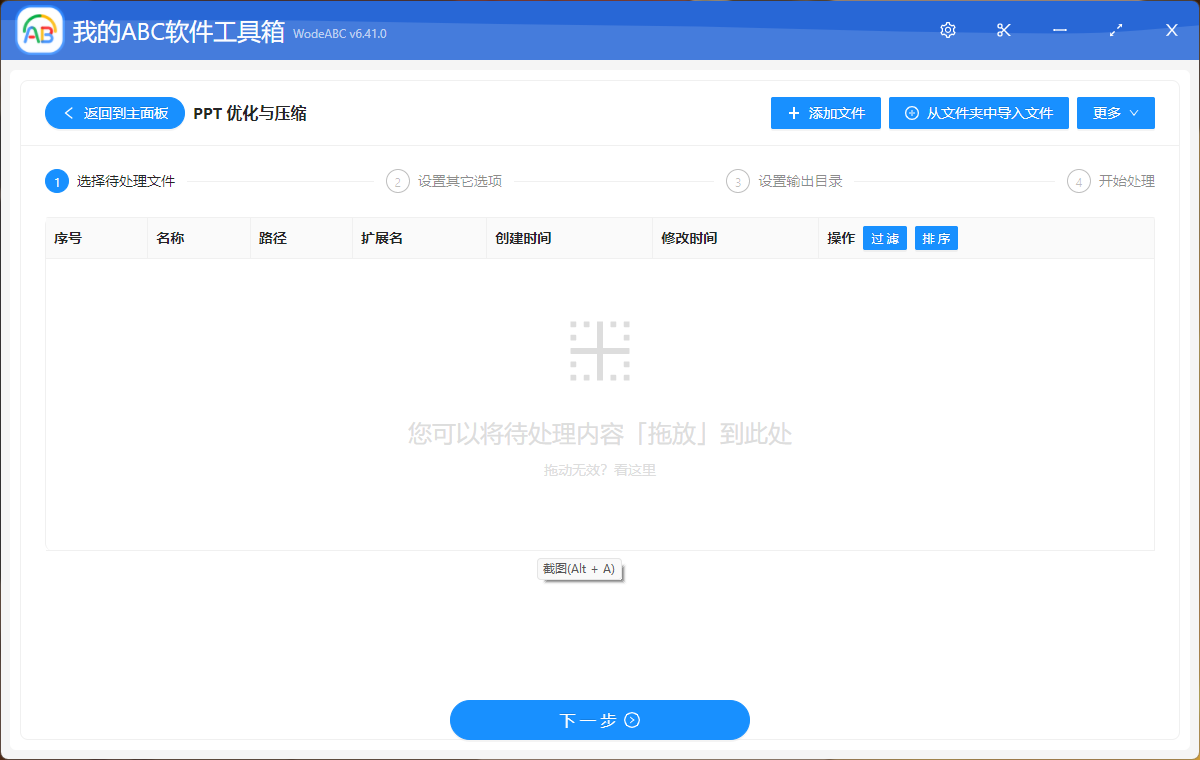
接下來的界面當中,用戶可以根據自身需求圖片畫質參數以及刪除/保留嵌入的字體,點擊「下一步」。
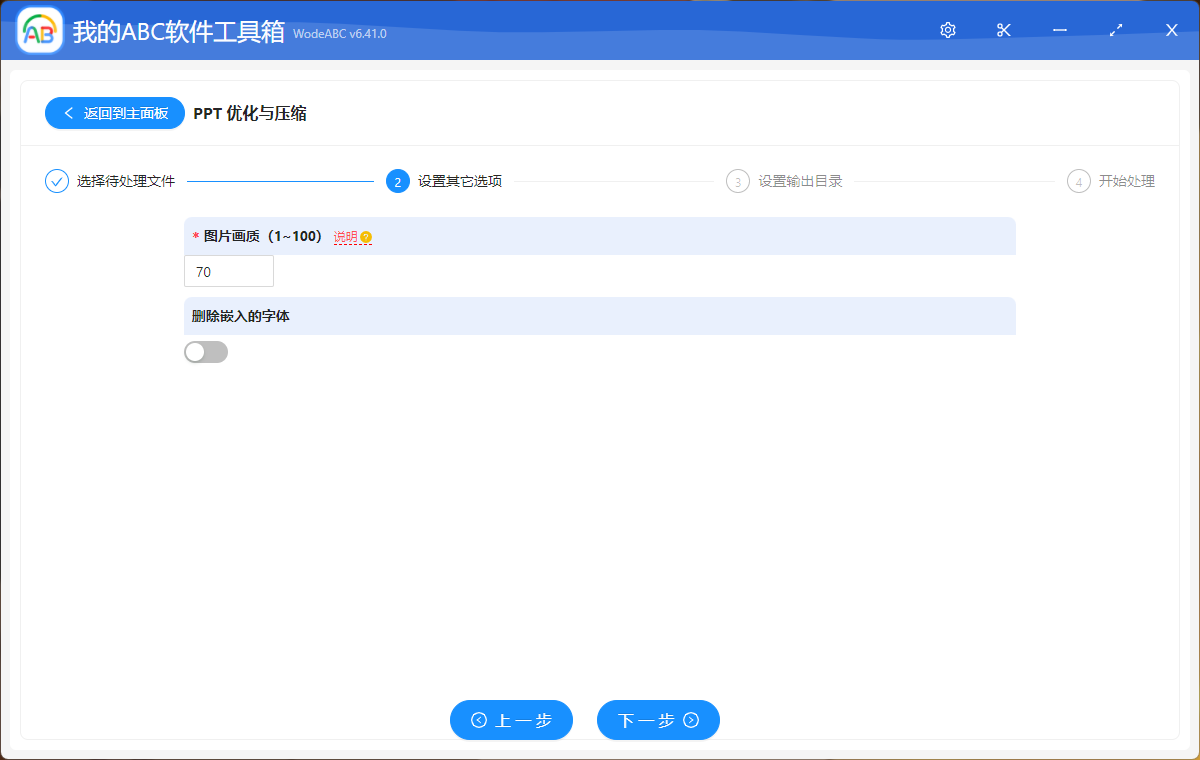
這些功能沒有過多複雜的選項,之後只需要設置好輸出目錄,點擊「開始處理」就完成了今天所需的全部操作。
很快就能在軟件界面看到處理完成的相應提示,這時可以在剛剛設置好的文件夾中查看輸出結果。 處理效果可參考下方圖片,在兩個文件屬性中可以清楚的看到,經過軟件批量壓縮文件中圖片畫質,使其降低後的輸出文件大小比原 PPT 幻燈片文檔減小了。
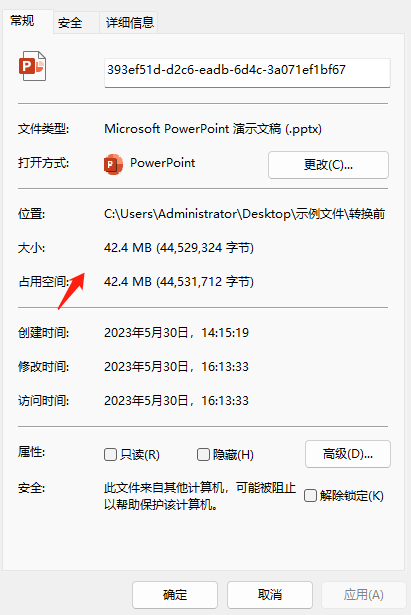
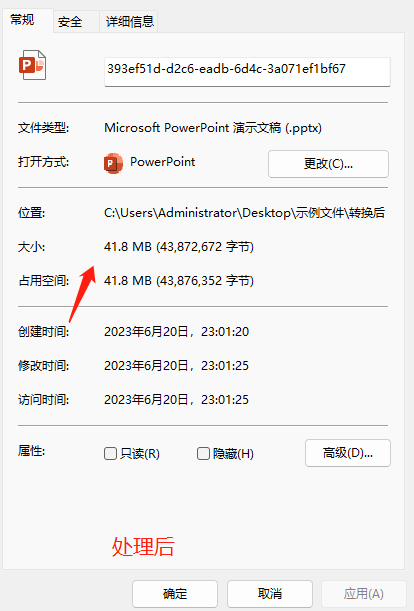
通過批量壓縮 PPT 幻燈片中的圖片畫質和刪除特殊字體,不僅可以顯著減小文件大小,還能提升文件的傳輸速度和共享的便利性。 使用文章這樣的批量文件處理工具則可以極大地簡化這一過程,為用戶提供了一種快速而有效的方式來處理大量文件,而無需手動逐個處理。